Right-sizing
Forward Thinking scenario modelling helps you rationalise your IT infrastructure by automatically optimising the vCPU allocation across all workloads under a host or another segment. When you migrate workloads, you get an option to right-size servers after this migration operation is executed. We recommend that you do as this ensures that the VMs created are sized accordingly based on the capabilities of the target hardware platform.
Olika arbetsbelastningar måste optimeras och rättstorlekas baserat på olika mått, beroende på arbetsbelastningens beteendeprofil. Som standard använder Capacity Planner 95:e percentilen för CPU-rättstorlek och 99:e percentilen för minnesrättstorlek. Det tilldelar också tillräckligt med resurser för att tillgodose detta behov samtidigt som det lämnar en tillväxtbuffert på 20% för oväntade toppar.
Dock, för vissa VM, är detta inte tillräckligt. Det finns maskiner som ligger vilande under långa perioder och har mycket korta toppar av hög CPU-användning. Som ett resultat kan det vara mer lämpligt att basera rättstorleken på detta på CPU-toppen snarare än den 95:e percentilen.
Det kan också vara så att flera minnesmått används för att modellera olika aspekter av minnesbehovet. Det är därför Capacity Planner tillåter dig att välja vilket minnesmått som ska användas för att rättstorleka.
Välj mått Copied
När du rättstorlekar kan du välja det tillämpliga CPU- eller minnesmåttet att använda och vilket mått som ska användas. Tillgängliga mått är:
- 5:e, 25:e, 50:e (median), 75:e, 95:e och 99:e percentilen
- Minsta, genomsnittliga och maximala mått.
- Senaste värdet — det senast kända tidsstämpelvärdet för detta mått.
The percentile figure is the measure defining the amount of time a metric was at a particular value over the course of the baseline used in the scenario. For example, if you pick the 99th percentile for CPU right-sizing, it means that the value used for CPU is the value which the metric has spent 1% of its time at or above over the period of time of the baseline.
När rättstorleksoperationen utförs kan du kontrollera dess detaljer i Operations-panelen. Detta inkluderar de mått som används under rättstorlekning. För mer information, se Operationer.
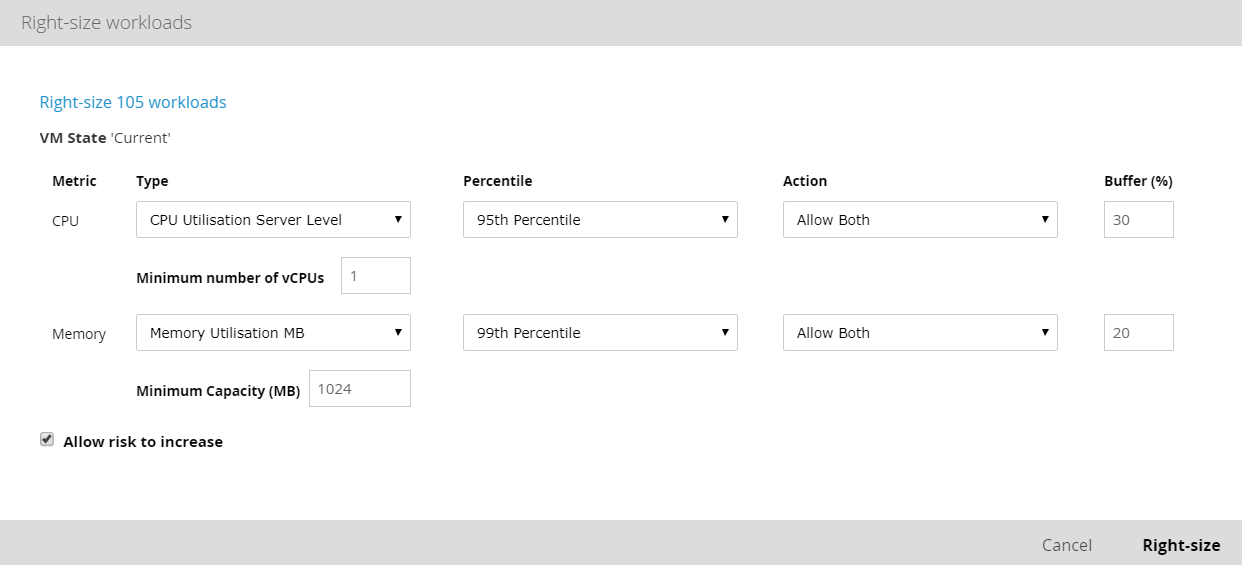
Begränsa rättstorleksoperationen Copied
Följande alternativ är tillgängliga när du vill genomföra rättstorleksoperationen:
- Type — du kan ange typen av resurstilldelning eller frigöring som ska äga rum under en rättstorleksoperation. Du kan bestämma om du vill öka eller minska tilldelningen på en per-mått-basis.
- Action — rullgardinsmenyn låter dig välja vilken typ av ändringar som är tillåtna i rättstorleksåtgärden. Möjliga användningsfall är:
- Du vill behålla basinställningen för alla maskiner och endast öka de som behöver en ökning.
- Du vill inte öka konfigurationen för några maskiner, du vill bara minska den.
- Buffer — bufferten låter dig ställa in den standardmängd extra utrymme som måste beaktas för rättstorlekning. Till exempel, när du rättstorlekar en virtuell maskin som använder en 95:e percentil av användning lika med 90%, säkerställer operationen att den nykonfigurerade maskinen har en användning så nära 70% som möjligt, genom att öka vCPU:er därefter.
- Minimum number of vCPUs — detta låter dig konfigurera det minsta antal som används för rättstorlekning. Om fältet Action är inställt på Allow both, då ändras varje maskin under det minsta antal vCPUer som specificeras i detta inmatningsfält oavsett det faktiska CPU-behovsvärdet.
- Standardvärdet för Minimum number of vCPUs är
1, för Buffer är det30%.
- Standardvärdet för Minimum number of vCPUs är
- Minimum capacity (MB) — du kan ändra den minsta minneskapaciteten och bufferten. Om någon maskin för närvarande ligger under den minsta kapacitet som används i detta fält kommer den automatiskt att rättstorlekas oavsett den nuvarande modellerade efterfrågan.
- Standardvärdet för Minimum capacity är
1024MB, för Buffer är det20%.
- Standardvärdet för Minimum capacity är
- Allow risk to increase — kryssrutan hänvisar till riskpoängen för en VM. Att minska konfigurationen av en VM kan, som ett resultat av dess kända efterfrågeprofil, öka risken för att ett kapacitetsproblem inträffar någon gång i framtiden, och detta ökar också riskpoängen för denna specifika maskin. Om du inte vill att detta ska hända, avmarkera denna kryssruta.
För att kontrollera resultaten av rättstorleksoperationen kan du hänvisa till listan över operationerna. Du kan klicka på informationsikonen för att se vilka alternativ som användes i operationen. Till exempel:

Du kan också kontrollera de detaljerade resultaten av rättstorleksoperationen. Till exempel, användningsförändring:
